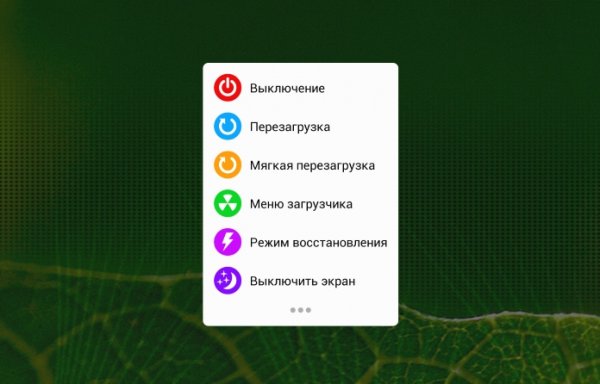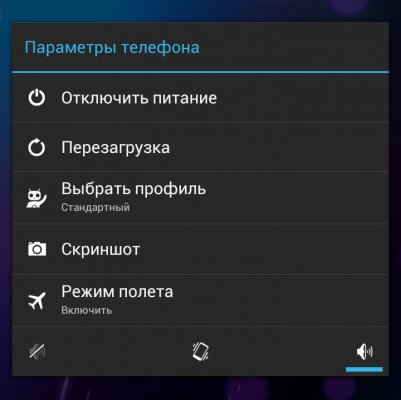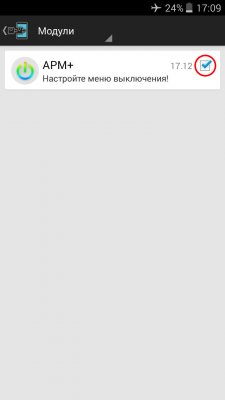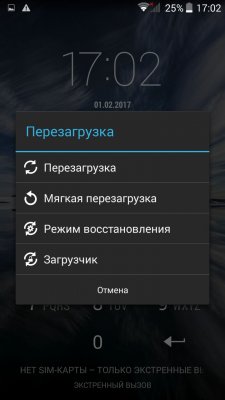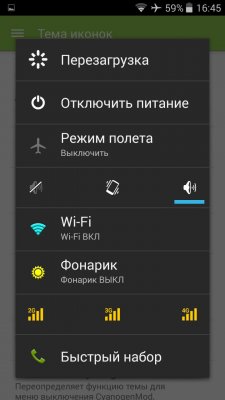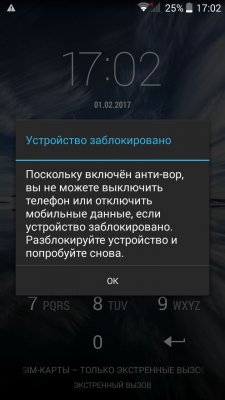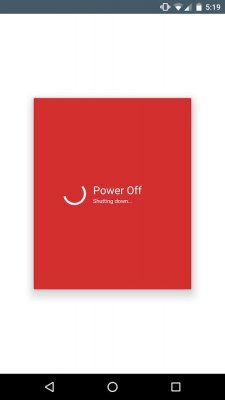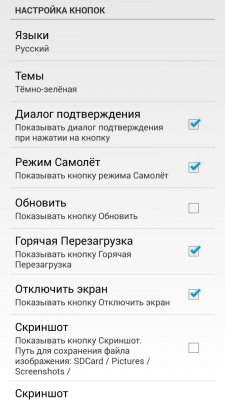- Расширенное меню перезагрузки android
- Как расширить меню выключения Android
- Содержание
- Что можно добавить в меню выключения Android
- Модуль Advanced Power Menu для Xposed
- В итоге
- Как сделать Hard reset (жесткую перезагрузку) на Android
- Hard reset. Первый способ:
- Hard reset. Второй способ
- Hard reset.Третий способ
- Расширенное меню перезагрузки android
Расширенное меню перезагрузки android
Краткое описание:
Все возможности стандартной Кнопки Питания в виде шортката на экране, виджета или в шторке.
Описание:
Не нужен Root! Не конфликтует с датчиком отпечатка пальца! (в т.ч. в android 10)
Если у Вас есть проблемы с использованием Кнопки Питания (Вкл) Вашего устройства:
— Неудобно расположена
— Плохо срабатывает
— Слишком «жесткая». и т.п.
и Вы не хотите получать Root (тогда выбор будет большим), то это совсем небольшое приложение снимет существенную часть головной боли.
«Железная» кнопка Вам понадобится только для включения выключенного устройства.
Никакого особого интерфейса, никакой рекламы, никакой передачи данных. ничего лишнего.
На рабочем столе:
— Ярлык при обычном тапе открывает Стандартное меню Кнопки питания, при длинном тапе — дает опцию выключения и блокировки экрана (Lock Screen).
— Виджет — при тапе блокирует и выключает экран.
— В шторке — те же опции что в Стандартном меню Кнопки питания + Блокировка и выключение экрана (Sleep).
При первом запуске просит активировать ее в Настройках — Спец. Возможности (Тап — Вкл.сервис).
При удалении — сначала отключите в в Настройках — Спец. Возможности, потом — удаляйте как обычно.
Требуется Android: 5.0 и выше
Русский интерфейс: Нет
Скачать:
Версия: 1.12 
Источник
Как расширить меню выключения Android
При длительном нажатии на кнопку питания смартфона или планшета мы, как правило, вызываем меню выключения с двумя опциями: «Выключить» и «Перезагрузить». По большому счету обычному пользователю этого вполне достаточно, и менять что-либо он не будет. Другое дело – продвинутые пользователи, которые не понаслышке знают, что такое Recovery Mode, Bootloader, «мягкая перезагрузка» и были бы не против расширить скудное меню этими функциями. В статье мы расскажем, как это сделать.
Содержание
Что можно добавить в меню выключения Android
Стоит понимать, что системное меню выключения на Android является элементом пользовательского интерфейса, которое также поддается видоизменениям. В принципе, сюда можно добавлять практически любые параметры. Чаще всего, это различные варианты перезагрузки устройства, звуковые профили и другие системные настройки.
Опытные пользователи мобильных устройств на Android хоть раз в своей жизни перепрошивали свои гаджеты. При этом очень часто они используют специальный режим загрузки Android – Recovery Mode. Он позволяет не только прошить аппарат, но и сделать полный сброс системы до заводских настроек, создать резервную копию, очистить память телефона, получить ROOT и многое другое. Для входа в этот режим обычно используются комбинации нажатий кнопок устройства. Причем для каждой марки смартфона или планшета они могут быть разными. Чтобы не задаваться этим вопросом и каждый раз не нажимать обозначенные кнопки, этот параметр можно добавить в меню выключения.
Мы рассмотрим несколько вариантов изменения системного меню выключения с помощью модуля для Xposed и приложений Material Power Menu и Quick Reboot. Для корректной работы все они требуют наличия на устройстве ROOT.
Внимание! Действия, описанные в этой статье, вы совершаете на свой страх и риск. Если вы не совсем понимаете, зачем вам это нужно, лучше ничего не делайте. Автор не несет ответственности за «окирпичивание» ваших устройств.
Модуль Advanced Power Menu для Xposed
Преимуществом данного способа является то, что все изменения интегрируются непосредственно в системное меню выключения Android. Для изменения параметров выключения устройства вам понадобится специальная среда выполнения Xposed Framework. Откройте приложение Xposed Installer, перейдите в репозиторий и найдите там Advanced Power Menu (APM+). Установите модуль и не забудьте активировать его в настройках Xposed. Перезагрузите устройство.
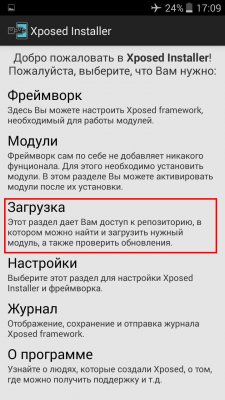
APM+ очень прост в использовании. При первом запуске вы увидите пункты системного меню выключения. Здесь можно удалять имеющиеся пункты, создавать новые и менять их расположение путем перетаскивания. Для некоторых опций утилита позволяет настраивать расширенные параметры в пределах каждого пункта меню. Например, по нажатию на «Перезагрузить» система предложит выбрать тип перезагрузки: обычная, «мягкая», Recovery Mode и Bootloader.
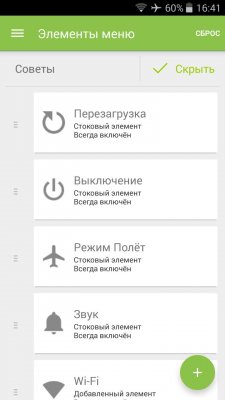
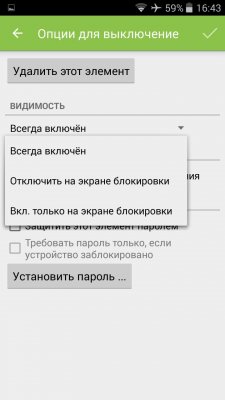
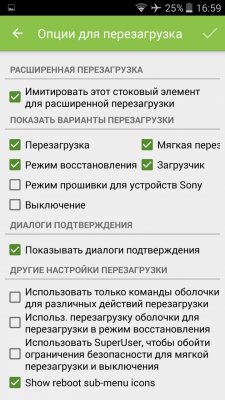
С помощью APM+ можно добавить в меню фонарик, Wi-Fi, звуковые профили, режимы мобильной сети, передачу данных, скриншот, быстрый набор номера и запись экрана. В дополнение к этому внешний вид самого меню также можно незначительно украсить, применив одну из тем оформления.
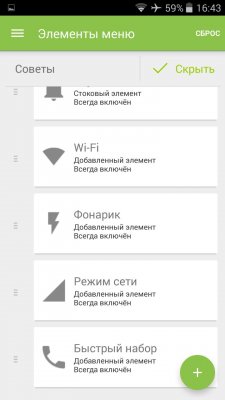
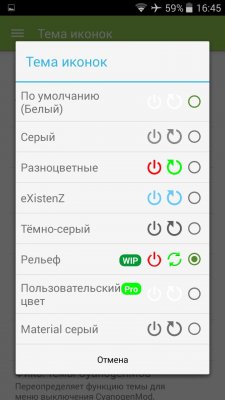
Но наиболее полезной особенностью модуля APM+ являются «противоугонные» функции. Они позволяют отключить некоторые элементы меню или защитить их паролем, добавить текстовое предупреждение на экране блокировки и прочее. Также интересным выглядит возможность создать фальшивый пункт «Выключить», который имитирует выключение устройства, а на самом деле выполняет другие, отмеченные пользователем в настройках, действия.
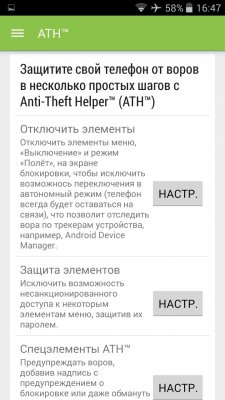
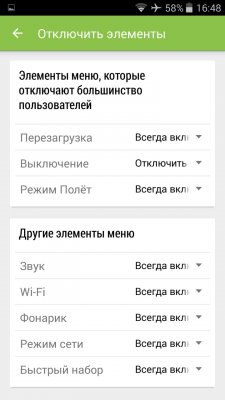
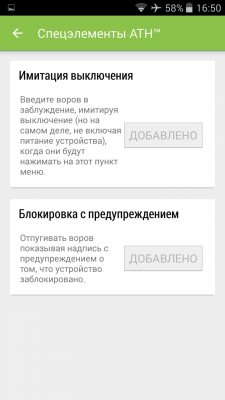
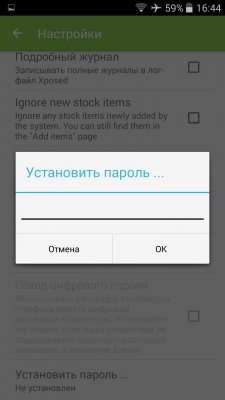
Advanced Power Menu лучше всего подходит для устройств со стоковым Android 4.0 и выше. На многих фирменных оболочках модуль не работает, разработчиком заявлена поддержка только Xperia UI и TouchWiz. Сейчас, по всей видимости, работа над модулем приостановлена. Утилита уже более года как не получала обновление, а ее последняя версия лишь частично поддерживает Android 6.0. Тем не менее, если у вас есть аппарат на KitKat или Lollipop – можете попробовать поставить на него APM+.
Как известно, Android KitKat содержит более расширенное меню выключения, нежели Lollipop и Marshmallow. В нем, кроме пунктов «Выключить» и «Перезагрузить» есть еще «Режим полета» и звуковые профили. Приложение Material Power Menu возвращает их в меню на устройствах с Android 5.0 и выше. В качестве бонуса утилита содержит опции для входа в режим загрузчика и восстановления, а также «мягкую» перезагрузку, при которой перезапускается только интерфейс системы. Еще одной интересной функцией программы является Safe Mode (безопасный режим). В этом режиме, по аналогии с компьютером, система Android загружается с отключенными сторонними приложениями. Если вы, например, подхватили какой-нибудь троян или другой зловред, можно использовать Safe Mode для его удаления из системы.
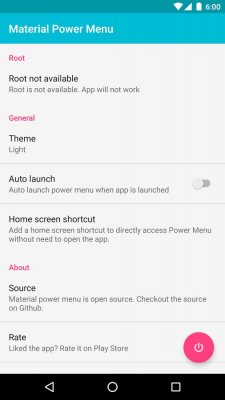
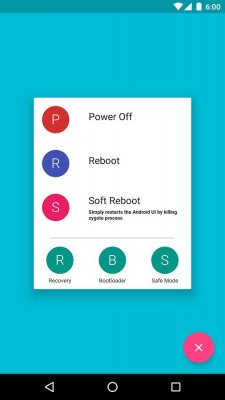
Material Power Menu работает независимо от механической кнопки питания устройства. Для удобства вызова меню выключения можно вынести ярлык приложения на рабочий стол. Таким образом, утилита окажется полезной в случае, если у вас сломалась кнопка питания. При наличии ROOT и Xposed, Material Power Menu интегрируется в среду в качестве программного модуля и полностью заменяет системное меню выключения Android. Правда включается это меню не совсем удобно – повторным долгим нажатием на кнопку питания. Но на некоторых прошивках это может не сработать.
Единственным существенным недостатком приложения является отсутствие русского языка, а также тот факт, что программа не позволяет добавлять новые или изменять существующие пункты в меню выключения.
В отличие от предыдущих решений, данный способ с использованием приложения Quick Reboot не предусматривает каких-либо изменений в системном меню выключения Android. Quick Reboot – это довольно простая утилита, задача которой заменить собой кнопку питания устройства. То есть вы можете выключать свой смартфон или планшет по старинке (с помощью кнопки питания), либо через это приложение. Кроме основных параметров меню выключения, программа позволяет перезагрузиться в режим восстановления или загрузчика без запоминания комбинаций клавиш. Для удобства запуска команд Quick Reboot имеет виджеты.
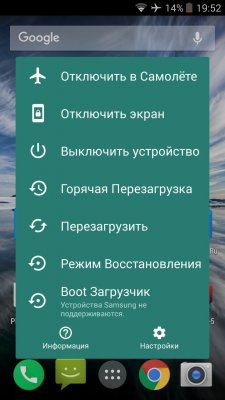
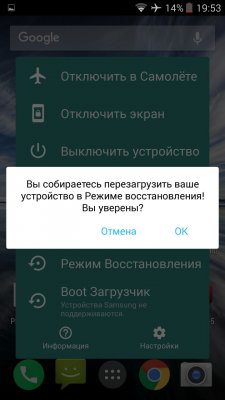
Приложение имеет простой интерфейс с поддержкой русского языка, темы оформления и более 10 пользовательских опций для меню выключения. В целом все пункты меню работают исправно, а чего-то большего от утилиты ждать не стоит.
В итоге
Подводя итоги, можно выделить два основных момента, при которых подобные утилиты могут пригодиться. Первый – когда вы хотите модифицировать системное меню выключения Android и расширить его функциональные возможности необходимыми вам опциями. В этом случае советуем попробовать Xposed-модуль Advanced Power Menu с отличным набором функций.
Второй – это тот момент, когда у вас не работает кнопка питания или громкости (для комбинации, чтобы войти в режим загрузчика или восстановления) или наблюдаются проблемы с их нажатием. В этой ситуации такие приложения, как Material Power Menu и Quick Reboot придутся как нельзя кстати.
Источник
Как сделать Hard reset (жесткую перезагрузку) на Android
В случае, если ваше Android устройство работает неправильно, и вы точно уверены, что других способов устранить неполадку нет, в любой момент можно воспользоваться процедурой hard reset — жесткой перезагрузкой системы и возвратом устройства к заводскому состоянию. Hard Reset (жесткую перезагрузку) можно сделать несколькими способами. Из этой статьи вы узнаете как сделать Hard reset (жесткую перезагрузку) на Android, три разных способа. В качестве примера я использовал телефон HTC EVO 3D, с установленной операционной системой Android 4.0.3.
Для того чтобы сделать hard reset, нужно:
Hard reset. Первый способ:
1) Зайти в Меню — Настройки — Память;
2) Выбрать подпункт Сброс к заводским настройкам, после чего появится диалоговое окно, указывающее, какие именно данные будут удалены в результате hard reset;
3) Если вы действительно уверены, что нужно делать hard reset, стоит тапнуть на пункт Сброс настроек телефона. В противном случае — нажать назад;
4) После того, как будет выполнен предыдущий пункт, система еще раз поинтересуется, точно ли вы хотите выполнить сброс настроек и удалить всю личную информацию, а также все загруженные приложения без возможности восстановления;
5) Если вы подтвердите, то начнется процедура жесткой перезагрузки.
Hard reset. Второй способ
В номеронабирателе набираем код *2767*3855#. Внимание! После того как вы ввели код, сразу произойдет перезагрузка аппарата. Удаляет все данные во встроенной памяти, данные на карте памяти остаются (но для подстраховки рекомендуется вынимать карту памяти из телефона).
Hard reset.Третий способ
Войти в режим Recovery. например в HTC делается это так:
1.Для начала телефон необходимо выключить. Если аппарат завис и выключить питание не получается с помощью стандартной кнопки, то достаточно высунуть/вставить батарею. Дождитесь, пока погаснут все функциональные кнопки.
2.Далее на устройстве нужно одновременно зажать следующие клавиши: кнопку включения (Power) и понижения уровня громкости (-).
3.Перед вами появится меню, в котором следует выбрать пункт «Factory reset (clear storage)». Курсор по списку перемещается с помощью качели управления громкостью, а выбор нужного пункта делается путем нажатия кнопки включения (Power).
4.Далее нужно выполнить reboot системы, то есть перезагрузить телефон. Для этого необходимо выбрать соответствующую пункт в меню или зажать клавишу включения (Power).
5.После проделанных операций устройство включится с уже очищенными данными и с заводскими настройками.
В других телефонах вход в режим Recovery осуществляется так:
При запуске телефона зажимаем три хардкнопки: Volume Up (Звук+), Home (Главный экран), Power (Вкл/выкл), и удерживаем до появления меню. Далее выбираем в меню пункт wipe data/factory reset, клавишами регулировки громкости и подтверждаем выбор кнопкой Главный экран (Home).
Внимание! Стирает все данные во встроенной памяти, данные на SD карте остаются (но для подстраховки рекомендуется вынимать SD карту из телефона).
Источник
Расширенное меню перезагрузки android
Root Обязателен !
Итак друзья , уже не первый человек задаётся вопросом «Как поставить расширенное «Power Menu ?» Чтобы там были пункты «скриншот» , «перезагрузка в рекавери» или простая «перезагрузка» .
Как это сделано в кастомных прошивках ( cyanogenmod например)
На планшете без 3G способ установки расширенного меню гораздо проще чем на планшете с 3G
Ну как говорится «Мы не ищем лёгких путей»
1.Качаем и устанавливаем программу «xposed» она прикреплена к записи 🙂
2.Заходим в раздел «Загрузка»
3.Ищем «Advanced Power Menu» , тыкаем на него и нажимаем «загрузить»
4.После загрузки устанавливаем скачаный файл )
5.Выходим в главное меню программы и нажимаем на «Модули»
6.Ищем «Расширенное меню перезагрузки [8.2.2] и ставим галочку на нём
7.Опять выходим в главное меню проги и выбираем «Фреймворк»
8.После того как зашли нажимаем «установить/обновить»
9.После этого нажимаем «Быстрая перезагрузка» (если в настройках планшета у вас в Спец Возможностях стоит галочка на пункте «Быстрая Перезагрузка» , то УБЕРИТЕ ЕЁ !)
10.Планшет перезагрузился , удерживаем кнопку питания и проверяем . Появились новые пункты !)
Радуемся 🙂
Прикрепил несколько скринов , чтобы было понятнее 😉
Источник